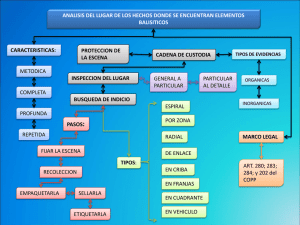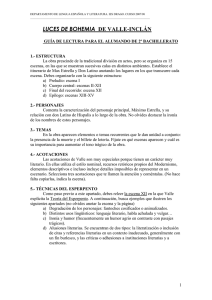tutorial escenas
Anuncio
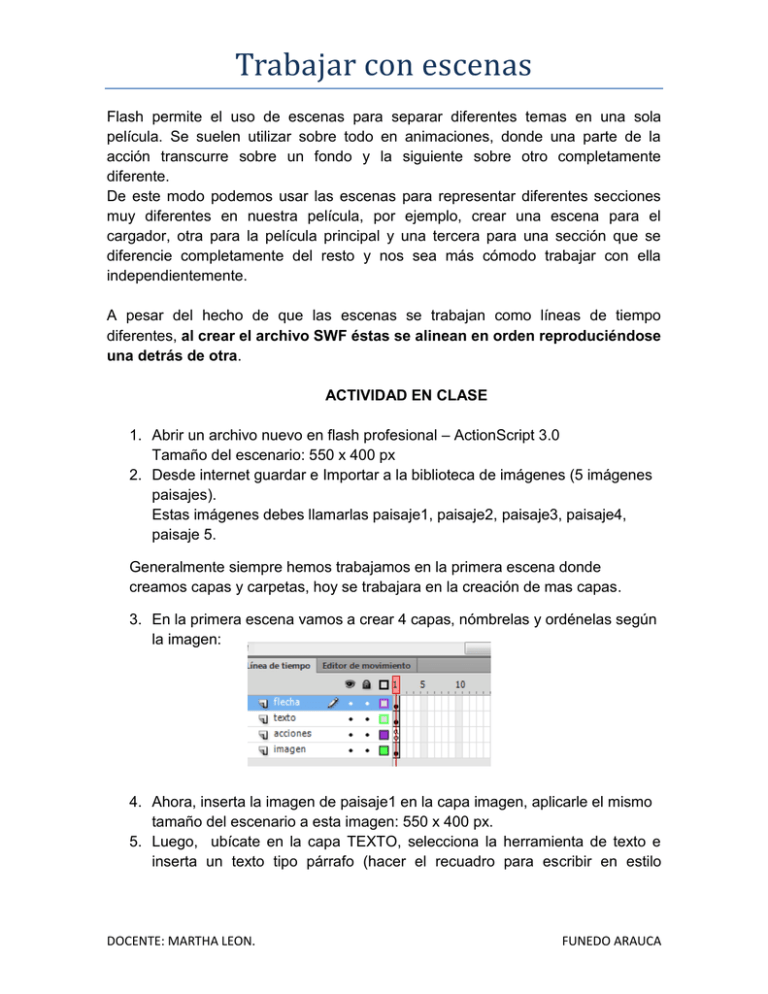
Trabajar con escenas Flash permite el uso de escenas para separar diferentes temas en una sola película. Se suelen utilizar sobre todo en animaciones, donde una parte de la acción transcurre sobre un fondo y la siguiente sobre otro completamente diferente. De este modo podemos usar las escenas para representar diferentes secciones muy diferentes en nuestra película, por ejemplo, crear una escena para el cargador, otra para la película principal y una tercera para una sección que se diferencie completamente del resto y nos sea más cómodo trabajar con ella independientemente. A pesar del hecho de que las escenas se trabajan como líneas de tiempo diferentes, al crear el archivo SWF éstas se alinean en orden reproduciéndose una detrás de otra. ACTIVIDAD EN CLASE 1. Abrir un archivo nuevo en flash profesional – ActionScript 3.0 Tamaño del escenario: 550 x 400 px 2. Desde internet guardar e Importar a la biblioteca de imágenes (5 imágenes paisajes). Estas imágenes debes llamarlas paisaje1, paisaje2, paisaje3, paisaje4, paisaje 5. Generalmente siempre hemos trabajamos en la primera escena donde creamos capas y carpetas, hoy se trabajara en la creación de mas capas. 3. En la primera escena vamos a crear 4 capas, nómbrelas y ordénelas según la imagen: 4. Ahora, inserta la imagen de paisaje1 en la capa imagen, aplicarle el mismo tamaño del escenario a esta imagen: 550 x 400 px. 5. Luego, ubícate en la capa TEXTO, selecciona la herramienta de texto e inserta un texto tipo párrafo (hacer el recuadro para escribir en estilo DOCENTE: MARTHA LEON. FUNEDO ARAUCA párrafo) y aplicar las propiedades de la imagen antes de iniciar a digitar el texto: Texto para digitar 6. Vamos a crear las otras escenas con sus respectivas capas, para ello ir al menú VENTANA – clic en la opción otros paneles – Escena, u oprima el comando Mayús +F2, es decir la tecla Shif +F2. Para cambiarle el nombre a una escena, oprima doble clic sobre el nombre y digite el solicitado. Añadir escena Duplicar escena Eliminar escena 7. Oprimir 4 veces en la opción añadir escena para crear las 4 escenas. 8. Luego, cambiarle el nombre a cada una por: imagen1, imagen2, imagen3, imagen4, imagen5. Vea el ejemplo: DOCENTE: MARTHA LEON. FUNEDO ARAUCA 9. En cada escena debe crear las mismas capas que en la escena 1, que ahora se llama imagen1. Es decir: escenas Imagen1 Imagen2 Imagen3 Imagen4 Imagen5 Capas Fecha- texto – acciones - imágenes Fecha- texto – acciones - imágenes Fecha- texto – acciones - imágenes Fecha- texto – acciones - imágenes Fecha- texto – acciones - imágenes Descripción de la capa Capa imagen: insertar la imagen paisaje1 Capa texto: digitar el texto para la escena 1 Capa imagen: insertar la imagen paisaje2 Capa texto: digitar el texto para la escena 2 Capa imagen: insertar la imagen paisaje3 Capa texto: digitar el texto para la escena 3 Capa imagen: insertar la imagen paisaje4 Capa texto: digitar el texto para la escena 4 Capa imagen: insertar la imagen paisaje5 Capa texto: digitar el texto para la escena 5 Tener en cuenta que estos textos se les debe aplicar las mismas propiedades que se aplicaron al texto de la escena imagen1. Escena imagen 2 - Capa Texto – digite el siguiente texto con sus propiedades El error más grande que una persona puede hacer es tener miedo de cometer... DOCENTE: MARTHA LEON. FUNEDO ARAUCA Escena imagen 3 - Capa Texto – digite el siguiente texto con sus propiedades Las oportunidades... muchas veces vienen disfrazadas en forma de fracaso... Escena imagen 4 - Capa Texto – digite el siguiente texto con sus propiedades Ten Paciencia con todas las cosas... pero sobre todo contigo mismo. Escena imagen 5 - Capa Texto – digite el siguiente texto con sus propiedades Cada dolor te hace más fuerte... Cada traición más inteligente... Cada desilusión más hábil y cada experiencia más sabio. Oprima Ctrl+ enter, para probar la escena y observe lo que sucede, comente en clase. Guarde este archivo como: mensajes reflexivos. DOCENTE: MARTHA LEON. FUNEDO ARAUCA